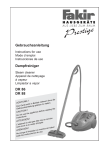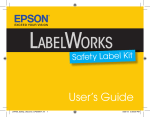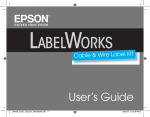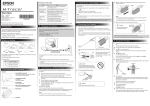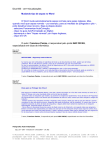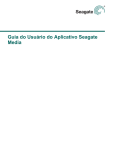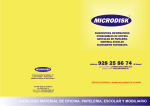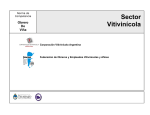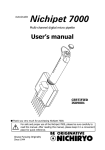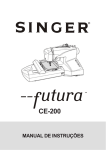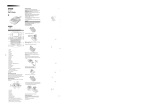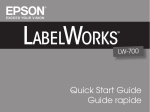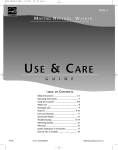Download Guia de referência - Epson America, Inc.
Transcript
LW-60 0P Guía de referencia rápida Guia de referência rápida Introducción. . . . . . . . . . . . . . . . . . . . . . . . . . . . . . . . . 3 Desembalaje . . . . . . . . . . . . . . . . . . . . . . . . . . . . . . Conexión . . . . . . . . . . . . . . . . . . . . . . . . . . . . . . . . . Cómo instalar las pilas . . . . . . . . . . . . . . . . . . . . . Cómo instalar y reemplazar los cartuchos de cinta. . . . . . . . . . . . . . . . . . . . . . . . . Cómo encender y apagar la impresora . . . . . Etiquetas especiales . . . . . . . . . . . . . . . . . . . . . . . . 14 4 4 4 Etiquetas de códigos QR y códigos de barras. . . . . . . . . . . . . . . . . . . . . . . . . . . . . . . . . 14 Etiquetas para organizar equipos . . . . . . . . . 16 Etiquetas para cables . . . . . . . . . . . . . . . . . . . . . 17 5 7 Cintas impresas . . . . . . . . . . . . . . . . . . . . . . . . . . . . 18 Instalación del software . . . . . . . . . . . . . . . . . . . . . 7 Cómo instalar el software en Windows® o Mac . . . . . . . . . . . . . . . . . . . . . . . . . . . . . . . . . . . . . 7 Cómo instalar la aplicación Epson iLabel en un dispositivo móvil . . . . . . . . . . . . . . . . . . . . 8 Cómo conectar un dispositivo móvil mediante Bluetooth . . . . . . . . . . . . . . . . . . . . . . . 8 Uso del software Label Editor . . . . . . . . . . . . . . 10 Cómo crear etiquetas en Windows . . . . . . . . 10 Cómo crear etiquetas en OS X . . . . . . . . . . . . 12 Cómo imprimir etiquetas . . . . . . . . . . . . . . . . . 14 Cómo cancelar un trabajo de impresión . . . 14 Recuerdos para invitados . . . . . . . . . . . . . . . . . 19 Moños o cintas para el cabello . . . . . . . . . . . . 20 Adornos con cintas colgantes. . . . . . . . . . . . . 20 Tarjetas de felicitaciones. . . . . . . . . . . . . . . . . . 21 Aplicación de etiquetas . . . . . . . . . . . . . . . . . . . . 21 Limpieza de la impresora . . . . . . . . . . . . . . . . . . 22 Impresora . . . . . . . . . . . . . . . . . . . . . . . . . . . . . . . . 22 Cabezal de impresión. . . . . . . . . . . . . . . . . . . . . 22 Solución de problemas . . . . . . . . . . . . . . . . . . . . 23 Indicadores de estado . . . . . . . . . . . . . . . . . . . . 23 Otros problemas . . . . . . . . . . . . . . . . . . . . . . . . . 24 Soporte técnico de Epson . . . . . . . . . . . . . . . . . 25 Compra de suministros y accesorios . . . . . . 26 Contenido | 1 Español Contenido Avisos . . . . . . . . . . . . . . . . . . . . . . . . . . . . . . . . . . . . . . . 27 Acerca de las etiquetas impresas . . . . . . . . . . 27 Atención usuarios en la provincia de Buenos Aires, Argentina . . . . . . . . . . . . . . . . . . 27 Aviso para México . . . . . . . . . . . . . . . . . . . . . . . . 27 Garantía limitada . . . . . . . . . . . . . . . . . . . . . . . . . 28 Declaration of Conformity . . . . . . . . . . . . . . . . 32 Bluetooth Safety and Specifications . . . . . . . 32 Marcas comerciales. . . . . . . . . . . . . . . . . . . . . . . 34 2 | Contenido Introducción La impresora LabelWorks™ LW-600P le permite crear etiquetas para cualquier propósito, así como adhesivos decorativos y cintas personalizadas. Estas son algunas de las cosas que puede hacer con la impresora LabelWorks: ■ Crear un sistema de gestión de equipo con la ayuda de texto y códigos de barras. ■ Crear etiquetas únicas “dibujadas a mano” usando un dispositivo móvil. ■ Etiquetar cables para organizarlos fácilmente. ■ Agregar códigos QR con información suplementaria. ■ Crear etiquetas para carpetas de archivos y direcciones de aspecto profesional. ■ Organizar cajones y armarios en la cocina, el baño y en cualquier habitación de su casa. ■ Crear etiquetas planchables para ropa, uniformes, mochilas y otros artículos de tela. ■ Imprimir cintas personalizadas para recuerdos, regalos, adornos para el cabello y decoraciones. ■ Producir etiquetas que brillan en la oscuridad para interruptores de luz y paneles eléctricos. ■ Crear etiquetas personalizadas para identificar peligros, suministros de emergencia e instrucciones de advertencia. ■ Importar su libreta de direcciones para imprimir etiquetas de correo para todas sus tarjetas de felicitación. ■ Incorporar sus propios logotipos, fuentes y otros gráficos, incluyendo fotografías. Introducción | 3 Para obtener más información e instrucciones sobre cómo usar todas las funciones de esta impresora LabelWorks y su software, consulte el Manual del usuario disponible en la página global.latin.epson.com/LW600p (requiere una conexión a Internet). Conexión Conecte el adaptador de CA, tal como se muestra a continuación: Desembalaje La impresora LabelWorks incluye los siguientes elementos: Impresora Cartucho de cinta de muestra Nota: En lugar del adaptador de CA, también puede usar 6 pilas alcalinas AA (no incluidas). Cómo instalar las pilas Adaptador de CA 4 | Introducción Cable USB Puede usar pilas en lugar del adaptador de CA cuando no esté cerca de una fuente de alimentación. 1. Abra la tapa del compartimiento de las pilas. 3. Cierre la tapa del compartimiento de las pilas. 2. Coloque las 6 pilas alcalinas con los polos + y – orientados como se muestra a continuación. Cómo instalar y reemplazar los cartuchos de cinta Puede usar cualquier tipo de cinta LabelWorks LC que tenga un ancho de 6 mm a 24 mm. Sólo use cartuchos de cinta con esta marca: . Consulte la lista de cartuchos en la cubierta posterior, o visite la página global.latin.epson.com/LW600p. Introducción | 5 1. Tense la cinta con un bolígrafo o un lápiz. 3. Introduzca el cartucho y empújelo hacia abajo con firmeza hasta que encaje en su lugar. 2. Abra la tapa del compartimiento de la cinta. 4. Deslice el extremo de la cinta dentro de la ranura de expulsión. 5. Cierre la tapa del compartimiento de la cinta. Para retirar un cartucho de cinta, abra la tapa, sujete el cartucho por los lados y sáquelo de la impresora. 6 | Introducción Cómo encender y apagar la impresora Asegúrese de que el adaptador de CA esté conectado o que las pilas estén instaladas. ■ Pulse el botón la impresora. para encender ■ Cuando termine de usar la impresora, pulse el botón para apagarla. Nota: La impresora se apaga de forma automática después de 8 horas de inactividad cuando está conectada con el adaptador de CA, o después de 20 minutos de inactividad si está funcionando con pilas. Instalación del software Cómo instalar el software en Windows® o Mac Descargue el software Label Editor para Windows desde la página: global.latin.epson.com/LW600p. El indicador se enciende. Nota: El indicador Bluetooth® parpadea a distintos intervalos según el estado de la conexión Bluetooth; consulte la sección “Indicadores de estado” en la página 23. Para OS X, puede descargar el software Label Editor Lite desde el App Store de Apple. El driver está disponible en la página global.latin.epson.com/LW600p. Nota: El software Label Editor Lite solamente está disponible en inglés. Instalación del software | 7 Tenga a la mano el cable USB que se proporciona con la impresora. No conecte la impresora antes de instalar el software. Nota: Asegúrese de instalar el driver de la impresora cuando instale el software. 1. Haga doble clic en el instalador del software que descargó. Siga las instrucciones en pantalla. 2. Cuando se le indique, conecte la impresora a la computadora, tal como se muestra a continuación: Cómo instalar la aplicación Epson iLabel en un dispositivo móvil Descargue la aplicación Epson® iLabel desde Google Play™ o el App Store. Cómo conectar un dispositivo móvil mediante Bluetooth Debe instalar la aplicación Epson iLabel antes de conectar la impresora. Confirme que la conexión Bluetooth esté activada en la impresora antes de conectarse. El indicador parpadea cuando la conexión Bluetooth está activada. 3. Encienda la impresora. 4. Cuando finalice la instalación, reinicie su computadora. 8 | Instalación del software Si la conexión Bluetooth está desactivada, siga los siguientes pasos para activarlo: Android™ 1. Encienda el dispositivo móvil. 1. Pulse el botón impresora. 2. Vaya a Ajustes > Configuración inalámbrica y de red y active la conexión Bluetooth. para apagar la 2. Pulse el botón y el botón Bluetooth al mismo tiempo. 3. Seleccione Buscar dispositivos. Espere mientras su dispositivo busca la impresora. Cuando finaliza la búsqueda, aparece el nombre de la impresora. 4. Seleccione la impresora. La sincronización está completa cuando la impresora aparece en la lista de dispositivos sincronizados. 3. Sincronice su dispositivo con la impresora. Siga las instrucciones a continuación para el sistema operativo de su dispositivo. Nota: El icono de Bluetooth en la barra de estado del dispositivo móvil no cambia después de que se completa la sincronización, y tampoco cambia el estado de la conexión en la pantalla de ajustes de Bluetooth. Instalación del software | 9 5. Abra la aplicación iLabel. 6. Seleccione . 7. Seleccione Impresora. 8. Seleccione LW-600P. La impresora está lista para usarse cuando el botón aparece en la pantalla principal de iLabel. iOS 1. Encienda el dispositivo móvil. Vaya a Ajustes > Bluetooth y active la conexión Bluetooth. Espere mientras su dispositivo busca la impresora. 2. Cuando la impresora aparece en Dispositivos, selecciónela. La sincronización está completa cuando el indicador Bluetooth de la impresora se enciende. 10 | Uso del software Label Editor Uso del software Label Editor El software Label Editor le permite crear cientos de diseños de etiquetas de manera rápida y fácil. Para obtener más información acerca de cómo usar este software, consulte el Manual del usuario disponible en la página global.latin.epson.com/ LW600p. Cómo crear etiquetas en Windows Una vez que haya conectado la impresora LabelWorks a su computadora, puede usar el software Label Editor para diseñar etiquetas y cintas. 1. Haga doble clic en el icono de Label Editor. Verá la pantalla Nuevo/Abrir: 3. Escriba el texto en la etiqueta, luego, haga clic afuera de la etiqueta. Verá el texto en la etiqueta, como por ejemplo: Cuadro Nombre de fuente Icono Icono Bordes Símbolo Icono Imprimir 2. Seleccione Texto horizontal, luego haga clic en Aceptar. Verá una etiqueta en blanco en la pantalla principal de Label Editor. Uso del software Label Editor | 11 ■ Para agregar un marco, haga clic en el icono Bordes y seleccione un borde, luego haga clic en Aceptar. Ajuste el tamaño y la posición del borde, luego haga clic afuera de la etiqueta. ■ Para agregar un símbolo, haga clic en el icono Símbolo y seleccione un símbolo de una de las categorías, luego haga clic en Aceptar. Haga clic en la ubicación donde quiera que aparezca el símbolo. ■ Para cambiar la fuente y el tamaño, seleccione el cuadro de texto, luego use las listas desplegables Nombre de fuente y Tamaño de fuente. Puede usar cualquier fuente instalada en su computadora. 12 | Uso del software Label Editor 4. Cuando esté listo para imprimir, haga clic en el icono Imprimir. Haga clic en Configuración de impresora para elegir opciones adicionales. Seleccione el número de copias, luego haga clic en Aceptar para imprimir. Nota: El software Label Editor incluye muchas funciones adicionales y opciones para el formato de las etiquetas. Para obtener más información, consulte el Manual del usuario disponible en la página global.latin.epson.com/ LW600p. Cómo crear etiquetas en OS X Una vez que haya conectado la impresora LabelWorks a su Mac, puede usar el software Label Editor Lite para diseñar sus etiquetas y cintas. 1. Inicie el software Label Editor Lite. Aparece una pantalla como esta: ■ Para insertar una imagen, una fecha, un borde o un código QR, haga clic en los iconos en la pantalla. ■ Para cambiar la fuente o el tamaño, use el menú desplegable en la parte inferior de la pantalla. Puede usar cualquier fuente instalada en su computadora. 3. Cuando esté listo para imprimir, haga clic en el icono Imprimir. Seleccione el número de copias y cualquier otro ajuste que desee, luego, haga clic en Print (Imprimir). Íconos de diseño de etiquetas Icono Imprimir 2. Escriba el texto en el área inferior de la pantalla. Verá una vista previa del fondo y tamaño en la parte superior de la pantalla. Nota: Para obtener más información acerca de cómo usar Label Editor Lite, consulte el Manual del usuario disponible en la página global.latin.epson.com/LW600p. Uso del software Label Editor | 13 Cómo imprimir etiquetas Etiquetas especiales 1. Haga clic en Imprimir o en Print. Puede usar etiquetas personalizadas para organizar equipos, cables y en otras aplicaciones, incluyendo etiquetas con códigos de barras. Para ver instrucciones sobre cómo usar los formatos especiales disponibles, consulte el Manual del usuario disponible en la página global.latin.epson.com/LW600p. 2. Confirme la impresora y el número de copias y haga clic en Aceptar o en OK. 3. Confirme el ancho de la cinta y haga clic en Aceptar o en OK. Se imprime la etiqueta. Cómo cancelar un trabajo de impresión Para cancelar un trabajo de impresión, pulse el botón Cancelar o Cancel en el software o pulse el botón . Etiquetas de códigos QR y códigos de barras Puede crear etiquetas de códigos de barras en una variedad de formatos con el software Label Editor. Estos códigos de barras se pueden usar para la gestión de inventario y el etiquetado de productos. Los siguientes formatos de código de barras están disponibles: EAN-8, EAN-13, Code 128, Code 39, Código QR, ITF, CODABAR, UPC-A, UPC-E. 14 | Etiquetas especiales Nota: Epson recomienda cintas de 1 pulg. (24 mm) de ancho para imprimir códigos QR y códigos de barras. 1. Haga clic en Código de barras o en QR Code. 2. Ingrese los datos en el campo Código y haga clic en Aceptar. 4. Haga clic afuera de la etiqueta para fijar la ubicación del código de barras. 5. Haga clic en Imprimir. Consejos para crear códigos QR ■ El reconocimiento de códigos QR es más rápido cuando se usan las cintas más anchas disponibles (1 pulg. [24 mm]). ■ El reconocimiento de códigos QR es más rápido cuando se usan menos caracteres; considere usar un servicio de reducción de URL para reducir la complejidad de su código QR. ■ Mientras que los códigos QR se pueden leer en una variedad de tipos y colores de cinta, la impresión en negro sobre cintas blancas generalmente otorgan los tiempos más rápidos de reconocimiento. 3. Haga clic en la ubicación donde quiera que aparezca el código de barras. ■ Asegúrese de dejar un margen alrededor de los códigos QR; el texto y los gráficos demasiado cercanos al código QR pueden interferir con su lectura. Etiquetas especiales | 15 ■ Cuando integre contenido proveniente de la mayoría de las aplicaciones de redes sociales, tenga en cuenta los ajustes de privacidad. ■ Cuando integre contenido proveniente de un servicio de almacenamiento de archivos, verifique los ajustes para compartir y asegúrese de que las otras personas puedan ver el contenido. Etiquetas para organizar equipos El software Label Editor proporciona varias plantillas para hacer etiquetas para organizar su equipo, por ejemplo: Nombre del equipo N° admin Fecha Sección PC KDB-01001 15/1/2014 Marketing Puede modificar el texto predeterminado cuando sea necesario. 16 | Etiquetas especiales 1. En la pantalla Nuevo/Abrir, seleccione Administración de equipos y haga clic en Aceptar. 2. Seleccione una plantilla y haga clic en Aceptar. 3. Llene los campos de la sección Entrada de datos y haga clic en Aceptar. Nota: Puede importar una hoja de cálculo y usar los datos para llenar la plantilla. Para obtener detalles, consulte el Manual del usuario disponible en la página global.latin.epson.com/LW600p. 4. Revise la fuente y el tamaño de los caracteres. Asegure que todo el texto y los gráficos quepan en la etiqueta. 5. Haga clic en Imprimir. Etiquetas para cables Es útil envolver los cables cuando tiene un espacio reducido o cuando sólo se necesita un identificador corto. Las etiquetas de bandera proporcionan una superficie más grande para varias líneas de texto. Envolver: V Envolver: H Bandera: V Bandera: H 1. Si la etiqueta es vertical, seleccione Alineación vertical. 2. Fije la longitud de la etiqueta. 3. Introduzca el texto de la etiqueta. 4. Imprima la etiqueta. Consejos para crear etiquetas para cables ■ Cuando etiquete cables con una bandera, fije una longitud específica para la etiqueta. Si usa la función “Auto”, la etiqueta impresa puede ser demasiado corta y dejar texto envuelto alrededor del cable, lo que dificultará su lectura. ■ Cuando adhiera la etiqueta de bandera al cable, enrolle la etiqueta alrededor del cable, pegando solamente los extremos de la etiqueta. Luego, deslizando los dedos en la dirección del cable, termine de pegar la etiqueta. Esto facilita la alineación de los extremos. ■ Agregue por lo menos una pulgada (unos 25 mm) a la etiqueta de bandera para dejar suficiente espacio para envolver el cable. ■ Si el espacio es limitado, use cintas angostas (como las de 9 mm y 6 mm de ancho). Etiquetas especiales | 17 ■ Para cables delgados (de 1-2 mm), use una etiqueta de bandera para mejorar la legibilidad. ■ Cuando cree etiquetas para envolver un cable, repita la línea del texto en múltiples líneas para mejorar su legibilidad. ■ Utilice varias etiquetas para envolver un solo cable para poder incluir más información. Cintas impresas Las cintas personalizadas le dan el toque perfecto a regalos y decoraciones en cualquier ocasión, tal como: ■ Recuerdos para invitados ■ Bodas y fiestas de bienvenida para bebés ■ Arreglos florales ■ Regalos de repostería ■ Coloque una etiqueta en ambos extremos del cable. ■ Adornos para el cabello ■ No utilice una etiqueta de impresión regular (a lo largo) para envolver un cable; con el tiempo, la flexión del cable hará que la etiqueta se despegue. El software Label Editor facilita la impresión de diseños creativos de cintas y la importación de sus propios gráficos para que coincida con los temas de la fiesta o los logotipos corporativos. Para más información, consulte el Manual del usuario disponible en la página global.latin.epson.com/LW600p. ■ Utilice etiquetas reflectantes en lugares oscuros donde la visibilidad es limitada. 18 | Cintas impresas ■ Juguetes Puede usar cintas personalizadas para cientos de proyectos de decoración y regalos. Esta sección incluye algunas ideas para que comience sus proyectos. Recuerdos para invitados Cree recuerdos personalizados para bodas, fiestas de bienvenida para bebés, días festivos, cumpleaños y otras ocasiones especiales. Puede agregar símbolos o un marco a la cinta para que coincida con el tema de la fiesta. 1. Cree su cinta. Para bodas y despedidas de soltera, introduzca los nombres de la pareja, agregue espacios, luego inserte la fecha de la boda. Agregue un marco apropiado. 2. Imprima su diseño. 3. Corte un círculo de tul, celofán u otro material ligero de 12 pulgadas (30 cm). 4. Coloque unos dulces en el centro del círculo. 5. Envuelva el material alrededor de los dulces y utilice la cinta que imprimió para atarlo con un nudo o un lazo. Asegúrese de torcer la cinta cuando la amarre para que se pueda ver el diseño impreso en ambos extremos. Cintas impresas | 19 Moños o cintas para el cabello Adornos con cintas colgantes Imprima adornos personalizados para el cabello de su niña o cintas iguales para todo el equipo. Las cintas impresas son perfectas para hacer adornos navideños. 1. Introduzca el texto y los símbolos. 2. Imprima su cinta. 3. Amarre la cinta alrededor de una liga elástica. O, haga un lazo y péguelo a un broche para el cabello. Asegúrese de torcer la cinta cuando la amarre para que se pueda ver el diseño impreso en ambos extremos. 20 | Cintas impresas 1. Ajuste la longitud de la cinta. 2. Diseñe su cinta con texto y símbolos verticales. 3. Asegúrese de dejar suficiente espacio en los extremos de la cinta para que pueda enlazarla con el gancho del adorno. 4. Imprima su cinta. 5. Pase la cinta por el gancho del adorno y amarre los extremos, tal como se muestra. 6. Cuelgue su adorno en el árbol. 1. Introduzca el texto y los símbolos para su tarjeta. 2. Imprima la cinta o cintas. 3. Si es necesario, recorte las cintas, luego péguelas a la tarjeta. Tarjetas de felicitaciones Agregue adornos con cintas para personalizar una tarjeta ya hecha o cree su propia tarjeta. Aplicación de etiquetas La mayoría de las etiquetas se aplican con un proceso simple, tal como se muestra a continuación. Para obtener información acerca de la aplicación de etiquetas planchables, consulte el Manual del usuario disponible en la página global.latin.epson.com/LW600p. Aplicación de etiquetas | 21 1. Despegue el papel protector. Limpieza de la impresora Precaución: Siempre apague la impresora antes de limpiarla. Impresora 2. Coloque la etiqueta en la superficie deseada y presiónela firmemente. Limpie la impresora con un paño suave y seco. Nunca use solventes o químicos como benceno, diluyente de pintura o alcohol. Cabezal de impresión Si aparecen rayas o manchas en las impresiones, use un hisopo de algodón o de algún material similar para limpiar la suciedad del cabezal de impresión. 1. Abra la tapa del compartimiento de la cinta. 22 | Limpieza de la impresora 2. Limpie el cabezal de impresión. Indicadores de estado Error Pilas Indicador Estado 3. Cierre la tapa del compartimiento de la cinta. Bluetooth Estado de impresora Parpadeando Bluetooth activado Encendido Conexión Bluetooth establecida Parpadeo rápido En funcionamiento, por ejemplo, imprimiendo o cortando la etiqueta Solución de problemas Parpadeo (una vez cada 5 seg.) Bluetooth desactivado Si tiene algún problema con la impresora LabelWorks, revise los mensajes de error en el software LabelWorks. Para ver sugerencias adicionales sobre la resolución de problemas, consulte el Manual del usuario disponible en la página global.latin.epson.com/LW600p. Encendido Pilas casi descargadas; reemplácelas pronto Parpadeo rápido Reemplace las pilas Parpadeo rápido Error de la impresora; revise el mensaje que se muestra en el dispositivo conectado Solución de problemas | 23 Otros problemas La impresora no se enciende ■ Verifique que el cable de alimentación esté conectado correctamente o que las pilas estén instaladas correctamente. Si la impresora aún no se enciende, comuníquese con Epson. ■ Revise el monitor de su computadora o dispositivo móvil para ver si aparece algún mensaje. No se puede establecer una conexión Bluetooth (sincronización) ■ Verifique que el indicador de la impresora esté parpadeando. Si no, active la conexión Bluetooth en la impresora y trate de sincronizarla nuevamente. Consulte la sección “Cómo conectar un dispositivo móvil mediante Bluetooth” en la página 8. ■ Verifique que la impresora se esté comunicando con otro dispositivo móvil. 24 | Solución de problemas La impresora solo se puede comunicar con un dispositivo a la vez. ■ Revise su dispositivo móvil para ver si aparece algún mensaje. La conexión Bluetooth se interrumpió durante la sincronización ■ Verifique que el indicador de la impresora esté parpadeando. Si no, active la conexión Bluetooth en la impresora y trate de sincronizarla nuevamente. Consulte la sección “Cómo conectar un dispositivo móvil mediante Bluetooth” en la página 8. ■ Si la impresora está conectada a una computadora con un cable USB, no podrá comunicarse mediante Bluetooth. Desconecte el cable USB de la impresora, luego trate de sincronizar la impresora otra vez. ■ Revise su dispositivo móvil para ver si aparece algún mensaje. La impresora no funciona ■ Revise el monitor de su computadora o dispositivo móvil para ver si aparece algún mensaje. Aparecen líneas en las etiquetas impresas El cabezal de impresión está sucio. Limpie el cabezal de impresión. Consulte la sección “Limpieza de la impresora” en la página 22. ■ Verifique que el cable USB esté conectado correctamente, que el cartucho de cinta esté instalado correctamente y que la tapa esté cerrada. Las etiquetas no se cortan de forma automática Windows solamente: Asegure que Ajustes del corte esté configurado en Cortar cada etiqueta. ■ Compruebe que la impresora esté seleccionada en el software de impresión. ■ Es posible que el driver no se haya instalado correctamente si no reinició la computadora después de instalarlo. Reinstale el driver de la impresora. El texto no se imprime correctamente Asegure que el cartucho de cinta esté instalado correctamente. Soporte técnico de Epson Visite la página global.latin.epson.com/ Soporte para ver los manuales del producto, obtener respuestas a sus preguntas frecuentes o comunicarse por correo electrónico con Epson. Soporte técnico de Epson | 25 Para hablar con un especialista de soporte técnico, llame al: País Número de teléfono Argentina (54 11) 5167-0300 0800-288-37766 Bolivia* 800-100-116 Chile (56 2) 2484-3400 Colombia Bogotá 018000-915235 (57 1) 523-5000 Costa Rica 800-377-6627 Ecuador* 1-800-000-044 El Salvador* 800-6570 Guatemala* 1-800-835-0358 Honduras** 800-0122 Código NIP: 8320 México México, D.F. 01-800-087-1080 (52 55) 1323-2052 Nicaragua* 00-1-800-226-0368 Panamá* 00-800-052-1376 Paraguay 009-800-521-0019 26 | Soporte técnico de Epson País Número de teléfono Perú Lima 0800-10126 (51 1) 418-0210 República Dominicana* 1-888-760-0068 Uruguay 00040-5210067 Venezuela (58 212) 240-1111 * Para llamar desde teléfonos móviles a estos números gratuitos, comuníquese con su operador telefónico local. **Marque los primeros 7 dígitos, espere el mensaje de respuesta y luego ingrese el código. Si su país no figura en la lista, comuníquese con su oficina de ventas de Epson más cercana. Puede incurrir en costos de llamada interurbana o de larga distancia. Compra de suministros y accesorios Epson ofrece una amplia variedad de cintas para múltiples usos. Puede comprar cartuchos de cinta y suministros de un distribuidor de productos Epson autorizado. Para encontrar al más cercano, comuníquese con Epson, tal como se indica anteriormente. Avisos Acerca de las etiquetas impresas Las etiquetas pegadas y el adhesivo se ven afectadas por el tipo de superficie y las condiciones ambientales como la humedad y el calor. Las etiquetas pueden despegarse, ondularse o decolorarse; los caracteres impresos pueden decolorarse; el lugar donde estaba la etiqueta puede quedar coloreado después de retirarla; el adhesivo puede quedarse pegado a la superficie donde se encontraba. Epson no se responsabiliza por ningún daño o pérdida causada por las etiquetas o adhesivos. Atención usuarios en la provincia de Buenos Aires, Argentina La etiqueta de un contenedor tachado que hallará en su producto indica que este producto no se puede tirar con la basura doméstica normal. Para impedir posibles daños medioambientales o para la salud, separe este producto de otros canales de desecho para garantizar que se recicle de una forma segura para el medio ambiente. Para más información sobre las instalaciones de recolección disponibles, diríjase a las autoridades locales o al punto de venta donde adquirió este producto. Esta información solo aplica para los usuarios de la provincia de Buenos Aires, Argentina, en concordancia con la Ley Nro. 14321 de la provincia de Buenos Aires sobre gestión de Residuos de Aparatos Eléctricos y Electrónicos (RAEE). Para otros países y localidades, por favor contáctese con su gobierno local para investigar la posibilidad de reciclar su producto. Aviso para México La operación de este equipo está sujeta a las siguientes dos condiciones: (1) es posible que este equipo o dispositivo no cause interferencia perjudicial y (2) este equipo o dispositivo debe aceptar cualquier interferencia, incluyendo la que pueda causar su operación no deseada. Este producto opera con un módulo Bluetooth. Modelo: LW-600P Marca: Epson No. Homologación: RCPEPLW13-2211 Avisos | 27 Garantía limitada 1. Garantía limitada de productos Epson Los productos Epson tienen garantía contra defectos de fabricación y el malfuncionamiento de los materiales utilizados para la fabricación de los mismos siempre y cuando las fallas ocurran bajo las condiciones de uso y manejo detalladas en la documentación del producto. Asimismo, la garantía cubrirá únicamente el periodo especificado en la sección “6. Cobertura de garantía limitada”, la cual toma efecto a partir de la fecha de entrega del producto al comprador por parte de Epson o algún distribuidor autorizado Epson (vea “Lista de subsidiarias y oficinas Epson en Latinoamérica”), en el país donde compró el producto Epson. Epson también garantiza que los consumibles (cartuchos de tinta, tóner y baterías) incluidos con el producto se comportarán de acuerdo con las especificaciones siempre y cuando se utilicen antes de que expire la garantía de los mismos. 2. Alcance de la garantía Si Epson recibiera aviso de algún defecto en el producto durante el periodo de garantía, podrá, a su discreción, reparar o reemplazar el producto defectuoso sin costo para el cliente. En el caso de reemplazo, el producto sustituido pasará a ser propiedad de Epson. 28 | Avisos El producto que servirá de reemplazo podrá ser nuevo o previamente reparado de acuerdo con los estándares de calidad de Epson y gozará del remanente de la garantía del producto original. La presente garantía no incluye compensación o indemnización alguna causada por las fallas de funcionamiento del producto Epson. En cualquier caso, la responsabilidad máxima de Epson para con el cliente quedará limitada al precio de compra pagado a Epson o al distribuidor de venta autorizado. Epson no proporciona ninguna garantía al software no fabricado por Epson aún cuando el software se entregue con productos Epson. El software estará amparado bajo la garantía del fabricante del mismo, tal y como lo señale la documentación que el fabricante adjunte. 3. Limitaciones y exclusiones La garantía no será válida en los siguientes casos: 3.1 Cuando los números de serie del producto hayan sido alterados o retirados. 3.2 Cuando el producto Epson haya sufrido modificaciones no autorizadas, se le haya dado un uso incorrecto, o si el producto fue utilizado o almacenado sin respetar las especificaciones ambientales del mismo. 3.3 Cuando el producto haya sufrido daños directamente relacionados con el uso de accesorios y/o consumibles no originales, rellenados o reentintados, así como el uso de tipos de papel inapropiados para las especificaciones del producto. 3.4 Cuando el producto sufra daños debido al transporte inadecuado del mismo. (En caso de que el empaque, instalación, mantenimiento y el desplazamiento del producto sean deficientes o negligentes). 3.5 Cuando se produzcan daños al producto causados por desastres naturales o provocados (incendios, inundaciones, tormentas eléctricas, terremotos, etc.), fluctuaciones de corriente eléctrica o interacción del producto Epson con productos de otras marcas y fabricantes. 3.6 Cuando se detecte que el producto fue desarmado total o parcialmente, o sufrió algún intento de reparación fuera de los Centros Autorizados de Servicio Epson. 3.7 Cuando se produzcan derrames de sustancias en el producto. 3.8 Cuando se descubra que las piezas plásticas exteriores hayan sido rayadas o maltratadas. 3.9 Cuando los daños al producto hayan sido causados por pruebas, instalación, mantenimiento o ajustes inapropiados. La garantía no incluye accesorios (tapas, fundas y bandejas) o el reabastecimiento de suministros y consumibles (cartuchos de tinta, tóner, cintas entintadas, baterías, cilindros fotosensibles, perillas, cabezales de impresión y lámparas), los cuales, por su naturaleza, deben ser adquiridos regularmente a través de los canales de venta autorizados. 4. Obtención del servicio de garantía Se recomienda consultar la documentación incluida con el producto para verificar que los ajustes del mismo estén correctamente configurados y ejecutar regularmente las pruebas y diagnósticos indicados. Asimismo, Epson recomienda el uso de suministros, accesorios y consumibles originales Epson para garantizar el óptimo funcionamiento del producto. Para acceder al servicio de garantía, el cliente puede acudir a cualquiera de los Centros Autorizados de Servicio Epson de su país con una copia de su factura de compra, o llamar a los Centros de Asistencia Técnica Epson (vea la lista por países en la página 30). En el caso de que el cliente llame, deberá proporcionar los números de modelo y serie del producto, además de los datos del lugar y la fecha de compra (la garantía es únicamente válida en el país de compra). Avisos | 29 En caso de que en su localidad no tenga un Centro Autorizado de Servicio cercano, por favor llame al Centro de Asistencia Técnica para que uno de nuestros representantes le indique la forma de obtener servicio. 5. Responsabilidades del cliente El cliente es responsable por la seguridad de cualquier información confidencial y de su propiedad, así como de mantener copias de todos los archivos para poder restablecerlos en el caso de fallas. Cualquier actividad relacionada con la reinstalación del software que se entregó originalmente con el producto será facturada al cliente de acuerdo a las tarifas en vigor del Centro de Servicio Epson. Estos cargos y tarifas aplicarán también si la falla es causada por defectos de programas de software que sean propiedad del cliente o por la entrada de algún virus informático. Para obtener servicio a domicilio o en el lugar donde se utiliza y/o almacena el producto, el cliente deberá proporcionar acceso directo al producto, espacio de trabajo adecuado, instalaciones eléctricas, acceso a los recursos necesarios para la instalación, reparación o mantenimiento y seguridad para la integridad del personal de Epson y sus herramientas de trabajo. 30 | Avisos 6. Cobertura de garantía limitada Producto: Rotuladora digital Modelo: LW-600P Duración: Un año Condiciones: Centro de servicio 7. Servicio de asistencia técnica Epson le ofrece asistencia técnica mediante servicios electrónicos y telefónicos. Antes de llamar a Epson, consulte los manuales incluidos con su producto. Si no encuentra una solución a su problema, visite la página de Internet de Epson: global.latin.epson.com/ Soporte. Centros de asistencia técnica País Número de teléfono Argentina (54 11) 5167-0300 0800-288-37766 Bolivia* 800-100-116 Chile (56 2) 2484-3400 Colombia Bogotá 018000-915235 (57 1) 523-5000 Costa Rica 800-377-6627 Ecuador* 1-800-000-044 El Salvador* 800-6570 País Número de teléfono Guatemala* 1-800-835-0358 Honduras** 800-0122 Código NIP: 8320 México México, D.F. 01-800-087-1080 (52 55) 1323-2052 Nicaragua* 00-1-800-226-0368 Panamá* 00-800-052-1376 Paraguay 009-800-521-0019 Perú Lima 0800-10126 (51 1) 418-0210 República Dominicana* 1-888-760-0068 Uruguay 00040-5210067 Venezuela (58 212) 240-1111 * Para llamar desde teléfonos móviles a estos números gratuitos, póngase en contacto con su operador telefónico local. ** Marque los primeros 7 dígitos, espere el mensaje de respuesta y luego ingrese el código NIP. Si el país no se encuentra en la lista anterior, por favor comuníquese con la empresa que le vendió el producto. A través de Internet usted puede obtener información y ayuda en línea para todos los productos Epson. Registre su equipo Epson en nuestra página de Internet, en global.latin.epson.com/Soporte, luego seleccione Registre su producto. Soporte y servicio de garantía extendida En algunos países, Epson le ofrece la posibilidad de ampliar la cobertura de la garantía original de sus productos. Puede obtener detalles a través de los Centros de asistencia técnica. Lista de subsidiarias y oficinas Epson en Latinoamérica Epson Argentina S.A. Avenida Belgrano 964/970 (1092) Buenos Aires, Argentina Tel: (54 11) 5167-0300 Fax: (54 11) 5167-0333 Epson Colombia, Ltda. Calle 100, No. 21-64 piso 7 Bogotá, Colombia Tel: (57 1) 523-5000 Fax: (57 1) 523-4180 Epson Chile, S.A. La Concepción 322 Providencia, Santiago Tel: (56 2) 2484-3400 Fax: (56 2) 2484-3413 Epson Costa Rica, S.A 102 Avenida Escazú Torre 1, Piso 4, Suite 401/402 Escazú, San José, Costa Rica Tel: (506) 2588-7855 Fax: (506) 2588-7888 Avisos | 31 Epson México, S.A. de C.V. Blvd. Manuel Avila Camacho 389 Edificio 1 Conjunto Legaria Col. Irrigación, C.P 11500 México, D.F. Tel: (52 55) 1323-2000 Fax: (52 55) 1323-2183 Epson Perú, S.A. Av. Canaval y Moreyra 590 San Isidro, Lima 27, Perú Tel: (51 1) 418-0210 Fax: (51 1) 418-0220 Epson Venezuela, S.A. Calle 4 con Calle 11-1 La Urbina Sur Caracas, Venezuela Tel: (58 212) 240-1111 Fax: (58 212) 240-1128 Declaration of Conformity According to 47CFR, Part 2 and 15, Class B Personal Computers and Peripherals; and/or CPU Boards and Power Supplies used with Class B Personal Computers We: Located at: Telephone: 32 | Avisos Epson America, Inc. 3840 Kilroy Airport Way, MS 3-13, Long Beach, CA 90806 (562) 981-3840 Declare under sole responsibility that the product identified herein, complies with 47CFR Part 2 and 15 of the FCC rules as a Class B digital device. Each product marketed, is identical to the representative unit tested and found to be compliant with the standards. Records maintained continue to reflect the equipment being produced can be expected to be within the variation accepted, due to quantity production and testing on a statistical basis as required by 47CFR §2.909. Operation is subject to the following two conditions: (1) this device may not cause harmful interference, and (2) this device must accept any interference received, including interference that may cause undesired operation. Trade Name: Type of Product: Model: Epson Label printer LW-600P Bluetooth Safety and Specifications Manufacture: Fujitsu Component Limited Type: MBH7BTZ42 This document provides safety instructions and describes the specifications. Read this document carefully before use to ensure your safety and product performance. U.S. ■ Connect the equipment into an outlet on a circuit different from that to which the receiver is connected. ■ Consult the dealer or an experienced radio/TV technician for help. Contains FCC ID: SQK-MBH7BTZXXC2 This device complies with Part 15 of the FCC Rules. Operation is subject to the following two conditions: (1) This device may not cause harmful interference, and (2) this device must accept any interference received, including interference that may cause undesired operation. This equipment has been tested and found to comply with the limits for a Class B digital device, pursuant to Part 15 of the FCC Rules. These limits are designed to provide reasonable protection against harmful interference in a residential installation. This equipment generates, uses and can radiate radio frequency energy and, if not installed and used in accordance with the instructions, may cause harmful interference to radio communications. However, there is no guarantee that interference will not occur in a particular installation. If this equipment does cause harmful interference to radio or television reception, which can be determined by turning the equipment off and on, the user is encouraged to try to correct the interference by one of the following measures: ■ Reorient or relocate the receiving antenna. ■ Increase the separation between the equipment and receiver. An AC adaptor with a ferrite core must be used for RF interference suppression. Warning: The connection of a non-shielded equipment interface cable to this equipment will invalidate the FCC Certification or Declaration of this device and may cause interference levels which exceed the limits established by the FCC for this equipment. It is the responsibility of the user to obtain and use a shielded equipment interface cable with this device. If this equipment has more than one interface connector, do not leave cables connected to unused interfaces. Changes or modifications not expressly approved by the party responsible for compliance could void the user’s authority to operate this equipment. This transmitter must not be co-located or operating in conjunction with any other antenna or transmitter. Avisos | 33 Radiation Exposure Statement: This equipment complies with FCC radiation exposure limits set forth for an uncontrolled environment. This equipment should be installed and operated with minimum distance 7.8 inches (20 cm) between the radiator and your body. Industry Canada (IC) Notices Contains IC: 337L-MBH7BTZXXC2 This Class B digital apparatus complies with Canadian ICES-003. This device complies with RSS-210 of the Industry Canada Rules. Operation is subject to the following two conditions: (1) This device may not cause harmful interference, and (2) this device must accept any interference received, including interference that may cause undesired operation. Radiation Exposure Statement: This equipment complies with IC radiation exposure limits set forth for an uncontrolled environment. This equipment should be installed and operated with minimum distance 20 cm between the radiator and your body. 34 | Avisos Marcas comerciales EPSON es una marca registrada, EPSON Exceed Your Vision es un logotipo registrado y LabelWorks y LC TAPE son marcas comerciales de Seiko Epson Corporation. Mac y OS X son marcas comerciales de Apple Inc., registradas en EE.UU. y en otros países. App Store es una marca de servicio de Apple Inc. Google Play y Android son marcas comerciales de Google Inc. Aviso general: El resto de los productos que se mencionan en esta publicación aparecen únicamente con fines de identificación y pueden ser marcas comerciales de sus respectivos propietarios. Epson renuncia a todos los derechos sobre dichas marcas. La información que se incluye en el presente está sujeta a cambios sin previo aviso. © 2013 Epson America, Inc., 12/13 Para começar . . . . . . . . . . . . . . . . . . . . . . . . . . . . . . . 37 Etiquetas especiais . . . . . . . . . . . . . . . . . . . . . . . . . 48 Desembalar . . . . . . . . . . . . . . . . . . . . . . . . . . . . . . 38 Conexão . . . . . . . . . . . . . . . . . . . . . . . . . . . . . . . . . 38 Instalação das pilhas. . . . . . . . . . . . . . . . . . . . . . 39 Colocação e remoção dos cartuchos de fita. . . . . . . . . . . . . . . . . . . . . . . . . . . . . . . . . . . . 40 Ligar e desligar a impressora. . . . . . . . . . . . . . 41 Etiquetas de QR e de código de barras . . . . 48 Etiquetas de gerenciamento de equipamento . . . . . . . . . . . . . . . . . . . . . . . . . . . . 50 Etiquetas de bandeira e para envolver cabos . . . . . . . . . . . . . . . . . . . . . . . . . . . . . . . . . . . . 51 Instalação do software . . . . . . . . . . . . . . . . . . . . . 42 Instalação do software em Windows® ou Mac. . . . . . . . . . . . . . . . . . . . . . . . . . . . . . . . . . . 42 Instalação do aplicativo Epson iLabel em um dispositivo móvel. . . . . . . . . . . . . . . . . . . . . 43 Conexão a um dispositivo móvel usando Bluetooth . . . . . . . . . . . . . . . . . . . . . . . . 43 Uso do software Label Editor . . . . . . . . . . . . . . 45 Criação de etiquetas em Windows . . . . . . . . 45 Criação de etiquetas em OS X . . . . . . . . . . . . . 47 Impressão de etiquetas . . . . . . . . . . . . . . . . . . . 48 Cancelamento de um trabalho de impressão. . . . . . . . . . . . . . . . . . . . . . . . . . . . . . . . 48 Fitas impressas . . . . . . . . . . . . . . . . . . . . . . . . . . . . . 52 Lembranças . . . . . . . . . . . . . . . . . . . . . . . . . . . . . . 53 Laços de fita para o cabelo ou para amarrar rabos de cavalo . . . . . . . . . . . . . . . . . . 54 Ornamentos pendurados por fitas. . . . . . . . . 54 Cartões de felicitações. . . . . . . . . . . . . . . . . . . . 55 Aplicação de etiquetas . . . . . . . . . . . . . . . . . . . . . 55 Limpeza da impressora . . . . . . . . . . . . . . . . . . . . 56 Impressora . . . . . . . . . . . . . . . . . . . . . . . . . . . . . . . 56 Cabeçote de impressão. . . . . . . . . . . . . . . . . . . 56 Resolução de problemas . . . . . . . . . . . . . . . . . . . 57 Luzes de estado . . . . . . . . . . . . . . . . . . . . . . . . . . 57 Outros problemas . . . . . . . . . . . . . . . . . . . . . . . . 58 Conteúdo | 35 Português Conteúdo Suporte técnico da Epson . . . . . . . . . . . . . . . . . . 59 Compre suprimentos e acessórios . . . . . . . . 60 Avisos . . . . . . . . . . . . . . . . . . . . . . . . . . . . . . . . . . . . . . . 60 Sobre etiquetas impressas . . . . . . . . . . . . . . . . 60 Instruções de descarte do produto . . . . . . . . 60 Reciclagem. . . . . . . . . . . . . . . . . . . . . . . . . . . . . . . 61 Garantia limitada . . . . . . . . . . . . . . . . . . . . . . . . . 61 Declaration of Conformity . . . . . . . . . . . . . . . . 64 Bluetooth Safety and Specifications . . . . . . . 64 Marcas registradas . . . . . . . . . . . . . . . . . . . . . . . 66 36 | Conteúdo Para começar A sua LabelWorks™ LW-600P permite que crie etiquetas para qualquer propósito, assim como adesivos decorativos e fitas personalizadas. Estas são algumas das coisas que você pode fazer com a sua impressora LabelWorks: ■ Gerencie equipamento usando texto e códigos de barra. ■ Crie etiquetas únicas e “desenhadas a mão” usando o seu dispositivo móvel. ■ Etiquete cabos para uma organização fácil. ■ Adicione um código QR para informação suplementar. ■ Crie arquivos e etiquetas de endereço de aparência profissional. ■ Organize gavetas e armários na sua cozinha, banheiro e em todos os cômodos da casa. ■ Crie adesivos de transferência a ferro para roupa, uniformes, mochilas e outros itens de tecido. ■ Imprima fitas personalizadas para lembranças, presentes, enfeites para cabelo e ornamentos. ■ Produza etiquetas que brilham no escuro para interruptores de luz e painéis elétricos. ■ Crie etiquetas personalizadas para ajudálo a identificar perigos, suprimentos de emergência e instruções de alerta. ■ Importe a sua agenda de endereços para imprimir etiquetas de endereço para todos os seus cartões de felicitações. ■ Incorpore os seus logotipos, fontes e outros gráficos, incluindo fotos. Para começar | 37 Para mais informação e instruções sobre o uso das funções da impressora LabelWorks e do software, consulte o Manual do usuário disponível no site global.latin.epson.com/ br/LW600p (requer uma conexão à internet). Conexão Conecte o adaptador AC conforme mostrado: Desembalar A sua impressora LabelWorks inclui os seguintes itens: Impressora Amostra de cartucho de fita Observação: Ao invés do adaptador AC, você também pode usar 6 pilhas alcalinas AA (não incluídas). Adaptador AC 38 | Para começar Cabo USB Instalação das pilhas Você pode usar pilhas ao invés do adaptador AC quando não estiver próximo de uma fonte de energia. 2. Instale 6 pilhas alcalinas AA, posicionando as extremidades + e - conforme mostrado. 1. Abra a tampa do compartimento de pilhas. 3. Recoloque a tampa do compartimento de pilhas. Para começar | 39 Colocação e remoção dos cartuchos de fita Você pode usar qualquer fita LabelWorks LC, com larguras de 6 mm a 24 mm. Use apenas cartuchos de fita com esta marca: . Veja a lista de fitas na capa traseira ou visite o site global.latin.epson.com/br/LW600p. 1. Aperte a fita usando uma caneta ou um lápis. 40 | Para começar 2. Abra a tampa do compartimento da fita. 3. Insira o cartucho e empurre-o para baixo firmemente até que ele trave no lugar. Ligar e desligar a impressora Certifique-se de que o adaptador AC está conectado e as baterias estão instaladas. ■ Aperte o botão impressora. para ligar a 4. Deslize a extremidade da fita na abertura de ejeção. 5. Feche a tampa do compartimento de fita. Para remover o cartucho de fita, abra a tampa, segure os lados do cartucho e suspenda-o para fora da impressora. A luz se acende. Observação: A luz de Bluetooth® pisca em intervalos diferentes, dependendo do estado da conexão do Bluetooth; consulte a seção “Luzes de estado” na página 57. Para começar | 41 ■ Quando terminar de usar a impressora, aperte o botão para desligá-la. Observação: A impressora desliga automaticamente se não for usada dentro de 8 horas quando alimentada por AC ou dentro de 20 minutos quando alimentada por pilha. Instalação do software Instalação do software em Windows® ou Mac Certifique-se de que tem em mãos o cabo USB que veio com a impressora. Não conecte a impressora antes de instalar o software. Observação: Certifique-se de instalar o driver da impressora quando instalar o software. 1. Clique duas vezes no instalador do software que baixou. Siga as instruções na tela. 2. Quando lhe for pedido, conecte a impressora ao seu computador conforme mostrado: Baixe o software Label Editor (Windows) ou Label Editor Lite (Mac) deste site: global.latin.epson.com/br/LW600p Você pode baixar o software Label Editor Lite para OS X do site da App Store da Apple. O driver da impressora está disponível no site global.latin.epson.com/br/LW600p. Observação: O software Label Editor Lite está disponível somente em inglês. 42 | Instalação do software 3. Ligue a impressora. 4. Quando terminar a instalação, reinicie o computador. Instalação do aplicativo Epson iLabel em um dispositivo móvel Se o Bluetooth estiver desativado, siga os passos abaixo para ativá-lo: Baixe o aplicativo Epson® iLabel através do Google Play™ ou da App Store. 1. Aperte o botão impressora. Conexão a um dispositivo móvel usando Bluetooth 2. Aperte o botão e o botão de Bluetooth ao mesmo tempo. para desligar a Você precisa instalar o aplicativo Epson iLabel antes de se conectar à impressora. Verifique se o Bluetooth está ativado na impressora antes de fazer a conexão. A luz pisca quando o Bluetooth está ativado. 3. Pareie o seu dispositivo com a impressora. Siga as instruções a seguir para o sistema operacional do seu dispositivo. Instalação do software | 43 Android™ 1. Ligue o dispositivo móvel. 7. Selecione Impressora. 2. Vá até Configurações > Redes sem fio e outras e ative a opção Bluetooth. A impressora está pronta para usar quando você vê na tela principal do iLabel. 3. Selecione Procurar dispositivos. Aguarde enquanto o seu dispositivo busca pela impressora. A impressora é exibida quando a busca termina. 4. Selecione a impressora. O pareamento está completo quando a sua impressora é listada sob Dispositivos pareados. Observação: O ícone do Bluetooth na barra de tarefas e o estado de conexão na tela de configurações do Bluetooth não mudam depois de terminado o pareamento. 5. Abra o iLabel. 6. Selecione . 44 | Instalação do software 8. Selecione LW-600P. iOS 1. Ligue o dispositivo móvel. Vá até Ajustes > Bluetooth e ative o Bluetooth. Aguarde enquanto o seu dispositivo busca pela impressora. 2. Quando a impressora for exibida sob Dispositivos, selecione a impressora O pareamento está completo quando a luz de Bluetooth na impressora fica acesa. Uso do software Label Editor 1. Clique duas vezes no ícone Label Editor. Você vê a tela Novo/Abrir: O software Label Editor permite que crie centenas de designs de etiquetas rápida e facilmente. Para mais informação sobre o uso do software, consulte o Manual do usuário disponível no site global.latin.epson.com/br/LW600p. Criação de etiquetas em Windows Depois que a sua impressora LabelWorks estiver conectada ao seu computador, você pode usar o software Label Editor para criar suas etiquetas e fitas. 2. Selecione Texto horizontal, depois clique em OK. Você vê uma etiqueta em branco na tela principal do Label Editor. Uso do software Label Editor | 45 3. Digite o texto na etiqueta e depois clique fora dela. Você vê o seu texto na etiqueta. Por exemplo: Caixa de nome de fonte Ícone de Ícone de limite símbolo Ícone imprimir ■ Para adicionar um símbolo, clique no ícone de Símbolo e selecione um símbolo em uma das categorias, depois clique em OK. Clique no local onde quer que o símbolo apareça. ■ Para mudar a fonte e o tamanho, selecione a caixa de texto, depois use as caixas de seleção de nome da fonte e tamanho da fonte. Você pode usar qualquer fonte instalada no seu computador. ■ Para adicionar uma borda, clique no ícone de Limite e selecione uma borda, depois clique em OK. Ajuste o tamanho e a posição da borda e depois clique fora da etiqueta. 46 | Uso do software Label Editor 4. Quando estiver tudo pronto para imprimir, clique no ícone Imprimir. Clique em Definições da impressora para selecionar opções adicionais. Selecione o número de cópias e depois clique em OK para imprimir. Observação: O software Label Editor inclui muitas funções adicionais e opções de formatação de etiquetas. Consulte o Manual do usuário disponível no site global.latin.epson.com/br/LW600p. Criação de etiquetas em OS X Depois que a sua impressora LabelWorks estiver conectada ao seu Mac, você pode usar o software Label Editor Lite para criar suas etiquetas ou fitas. 1. Inicie o software Label Editor Lite. Você verá uma tela como esta: 2. Digite o texto na área na parte inferior da tela. Você vê uma pré-visualização da fonte e do tamanho na parte superior da tela. ■ Para inserir uma imagem, data, borda ou código QR, clique nos ícones na tela. ■ Para modificar a fonte ou tamanho, use o menu suspenso na parte inferior da tela. Você pode usar qualquer fonte instalada no seu computador. 3. Quando estiver tudo pronto para imprimir, clique no ícone Imprimir. Selecione o número de cópias e qualquer outra configuração que desejar, depois clique em Print (Imprimir). Ícones de design de etiquetas Ícone imprimir Observação: Para mais informações sobre o uso do Label Editor Lite, consulte o Manual do usuário disponível no site global.latin.epson.com/br/LW600p. Uso do software Label Editor | 47 Impressão de etiquetas Etiquetas especiais 1. Clique em Print (Imprimir). Você pode usar formatos de etiqueta personalizados para gerenciamento de equipamento, cabos e outras aplicações, incluindo etiquetas de códigos de barras. Para instruções de uso de todos os formatos especiais disponíveis, consulte o Manual do usuário disponível no site global.latin.epson.com/br/LW600p. 2. Confirme a impressora e número de cópias e clique em OK. 3. Confirme a largura da fita e clique em OK. A etiqueta é impressa. Cancelamento de um trabalho de impressão Para cancelar um trabalho de impressão, clique no botão Cancel (Cancelar) no software ou aperte o botão . Etiquetas de QR e de código de barras O software Label Editor pode criar etiquetas de códigos de barras em uma variedade de formatos. Esses códigos de barras podem ser usados para gerenciamento de inventário e etiquetamento de bens. Os seguintes formatos de códigos de barras estão disponíveis: EAN-8, EAN-13, CODE128, CODE39, QR CODE, ITF, CODABAR, UPC-A, UPC-E. 48 | Etiquetas especiais Observação: A Epson recomenda a fita de 1 polegada (24 mm) para impressão de códigos QR e de códigos de barras. 1. Clique em Código de barras ou em QR Code. 2. Digite os dados no campo de Código e clique em OK. 3. Clique no local onde deseja colocar o código de barras. 4. Clique fora da etiqueta para fixar o código de barras no lugar. 5. Clique em Imprimir. Dicas de criação de código QR ■ O reconhecimento do código QR é mais rápido quando se usa a fita mais larga disponível (24 mm). ■ O reconhecimento do código QR é mais rápido quando se usa menos caracteres; considere usar um serviço de encurtamento de URL para reduzir a complexidade do código QR. ■ Enquanto códigos QR podem ser lidos através de uma variedade de tipos e cores de fita, a impressão preta em fita branca geralmente resulta em tempos de reconhecimento mais rápidos. Etiquetas especiais | 49 ■ Certifique-se de deixar uma margem ao redor do código QR; texto ou gráficos muito próximos do código QR podem interferir com a leitura. ■ Quando anexar conteúdo da maioria dos aplicativos de mídia social, considere suas configurações de privacidade. ■ Quando anexar conteúdo de um serviço de armazenamento, cheque as configurações de compartilhamento para garantir que outros vejam o conteúdo. Etiquetas de gerenciamento de equipamento O software Label Editor oferece vários modelos de gerenciamento de equipamento para a criação de etiquetas. Por exemplo: Nomedoproduto No. admin. Data Departamento 50 | Etiquetas especiais PC KDB-01001 1/15/2014 Marketing Você pode modificar o texto padrão conforme necessário. 1. Na tela Novo/Abrir, selecione Gestão do Equipamento e clique em OK. 2. Selecione um modelo e clique em OK. 3. Preencha os campos na seção Entrada de Dados e clique em OK. Observação: Você pode importar uma planilha e usar os dados para preencher o modelo. Para detalhes, consulte o Manual do usuário disponível no site global.latin.epson.com/br/LW600p. 4. Cheque a fonte e o tamanho do caractere. Certifique-se de que todos os textos e gráficos cabem na etiqueta. 5. Clique em Imprimir. Etiquetas de bandeira e para envolver cabos Etiquetas para envolver cabos são úteis para espaços apertados ou quando apenas um identificador curto é necessário. Etiquetas de bandeira oferecem uma superfície maior para múltiplas linhas ou texto. Envoltura: V Envoltura: H Bandeira: V Bandeira: H 1. Se a etiqueta for vertical, selecione Alinhamento vertical. 2. Defina o comprimento da etiqueta. 3. Digite o texto da etiqueta. 4. Imprima a etiqueta. Dicas para etiquetas de cabo ■ Quando etiquetar cabos com uma bandeira, defina um comprimento específico para a etiqueta. Se usar a função “Auto”, a etiqueta impressa pode ser muito curta, fazendo com que o texto fique enrolado ao redor do cabo, tornando-o difícil de ler. ■ Quando grudar a etiqueta de bandeira ao cabo, enrole a etiqueta ao redor do cabo sem apertar e junte as extremidades, depois continue a grudá-la na direção do cabo. Isso torna mais fácil o alinhamento das extremidades. ■ Adicione 25 mm ou mais de comprimento extra para a sua etiqueta de bandeira, para permitir que haja espaço em branco suficiente para contornar o cabo. Etiquetas especiais | 51 ■ Se o espaço for limitado, use fitas mais estreitas (como as de 9 e 6 mm de largura). ■ Para cabos pequenos (1 a 2 mm), use uma etiqueta de bandeira para aumentar a facilidade de leitura. Fitas impressas Personalize fitas para oferecer o detalhe perfeito para presentes e decorações para todas as ocasiões; por exemplo: ■ Lembranças ■ Para etiquetas que envolvam os cabos, repita uma única linha de texto em múltiplas linhas para aumentar a facilidade de leitura. ■ Chás de panela ou de bebê ■ Use múltiplas etiquetas para envolver um único cabo para incluir mais informação. ■ Enfeites para cabelo ■ Coloque uma etiqueta contornando cada extremidade do cabo. ■ Não use uma etiqueta impressa regularmente (no comprimento) como uma etiqueta para envolver cabos; se dobrar o cabo, pode acabar fazendo com que a etiqueta se solte do cabo. ■ Use etiquetas refletivas em locais escuros onde a visibilidade é limitada. 52 | Fitas impressas ■ Arranjos florais ■ Docinhos ■ Brinquedos O software Label Editor torna fácil a impressão de designs criativos em fitas e a importação de seus gráficos para decorações de festas temáticas e logotipos empresariais. Para mais informação, consulte o Manual do usuário disponível no site global.latin.epson.com/br/LW600p. Você pode usar fitas personalizadas para centenas de projetos de decoração e presentes. Esta seção inclui algumas ideias para começar. Lembranças Faça saquinhos de lembrancinhas personalizados para casamentos, chás de bebê, festas de final de ano, aniversários e outras ocasiões especiais. Você pode adicionar símbolos ou uma borda à fita para combinar com o tema da sua festa. 1. Crie a sua fita. Para casamentos e chás de panela, digite o nome do casal, adicione espaços e depois digite a data do casamento. Adicione a borda adequada. 2. Imprima o seu design de fita. 3. Corte um círculo de 30 centímetros de tule, celofane ou outro material leve. 4. Coloque uma pequena quantia de doces no centro do círculo. 5. Envolva os doces com o material e use a sua fita impressa para amarrar o saquinho com um nó ou laço. Certifiquese de torcer a fita ao amarrá-la para que possa ver o design dos dois lados. Fitas impressas | 53 Laços de fita para o cabelo ou para amarrar rabos de cavalo Imprima enfeites de cabelo personalizados para sua filha ou fitas para rabo de cavalo para o time inteiro. Ornamentos pendurados por fitas. Fitas impressas são perfeitas para pendurar ornamentos de natal. 1. Digite texto e símbolos. 2. Imprima sua fita. 3. Amarre a fita ao redor de um elástico de cabelo ou amarre um laço e cole-o a uma fivela de cabelo. Certifique-se de torcer a fita ao amarrá-la para que possa ver o design impresso dos dois lados. 54 | Fitas impressas 1. Defina o comprimento da sua etiqueta. 2. Crie o design da fita com texto vertical e símbolos. 3. Certifique-se de adicionar espaço suficiente no final da fita para que possa passá-la pelo gancho do ornamento. 4. Imprima sua fita. 5. Passe a fita pelo gancho do ornamento e amarre as extremidades conforme mostrado. 6. Pendure seus ornamentos na árvore. 1. Digite o texto e os símbolos para sua saudação. 2. Imprima a fita ou fitas. 3. Corte as fitas, se necessário, e depois as cole ao cartão. Cartões de felicitações Adicione enfeites com fita para personalizar um cartão comprado ou crie o seu próprio cartão. Aplicação de etiquetas Para a maioria das etiquetas, a aplicação é um processo simples, conforme descrito abaixo. Para informação sobre a aplicação de etiquetas de transferência a ferro, consulte o Manual do usuário disponível no site global.latin.epson.com/br/LW600p. Aplicação de etiquetas | 55 1. Descole a parte traseira da etiqueta. Limpeza da impressora Cuidado: Sempre desligue a impressora antes de fazer a limpeza. Impressora 2. Coloque a etiqueta na superfície desejada e aperte-a firmemente. Limpe a impressora com um pano macio e seco. Nunca use solventes ou químicos como benzeno, tíner ou álcool. Cabeçote de impressão Se aparecerem faixas ou borrões nos impressos, use um cotonete ou material parecido para remover a sujeira do cabeçote de impressão. 1. Abra a tampa do compartimento de fita. 56 | Limpeza da impressora 2. Limpe o cabeçote de impressão. Luzes de estado Erro Luz 3. Feche a tampa do compartimento de fita. Resolução de problemas Se tiver um problema com a sua impressora LabelWorks, cheque as mensagens de erro do software LabelWorks. Para sugestões adicionais de resolução de problema, consulte o Manual do usuário disponível no site global.latin.epson.com/br/LW600p. Pilha Bluetooth Condição Estado da impressora Piscando Bluetooth ativado. Acesa Conexão de Bluetooth estabelecida. Piscando rapidamente Executando uma operação como impressão ou corte de etiqueta. Piscando (uma Bluetooth desativado. vez a cada 5 seg.) Acesa Pilha com pouca carga; troque a pilha em breve. Piscando rapidamente Troque as pilhas. Piscando rapidamente Erro da impressora. Cheque a mensagem no dispositivo conectado. Resolução de problemas | 57 Outros problemas A impressora não liga ■ Verifique se o cabo de eletricidade está conectado corretamente ou se as pilhas foram instaladas corretamente. Se a impressora ainda assim não ligar, entre em contato com a Epson. ■ Cheque o monitor do seu computador ou dispositivo móvel para ver se há alguma mensagem. Não é possível estabelecer uma conexão de Bluetooth (pareamento) ■ Veja se a luz está piscando. Se não estiver, ative o Bluetooth na impressora e tente fazer o pareamento com a impressora novamente. Veja a seção “Conexão a um dispositivo móvel usando Bluetooth” na página 43. 58 | Resolução de problemas ■ Veja se a impressora está se comunicando com outro dispositivo móvel. A impressora só pode se comunicar com um dispositivo de cada vez. ■ Cheque o seu dispositivo móvel para ver se há alguma mensagem. A conexão de Bluetooth foi interrompida enquanto fazia o pareamento. ■ Veja se a luz da impressora está piscando. Se não estiver, ative o Bluetooth na impressora e tente fazer o pareamento novamente. Veja a seção “Conexão a um dispositivo móvel usando Bluetooth” na página 43. ■ Se a impressora estiver conectada a um computador com um cabo USB, ela não poderá se comunicar usando Bluetooth. Desconecte a conexão USB da impressora e depois tente fazer o pareamento novamente. ■ Cheque o seu dispositivo móvel para ver se há alguma mensagem. A impressora não imprime ■ Cheque o monitor do seu computador ou dispositivo móvel para ver se há alguma mensagem. ■ Veja se o cabo USB está conectado corretamente, se o cartucho de fita está instalado corretamente e se a tampa está fechada. ■ Certifique-se de que a sua impressora está selecionada no seu software de impressão. ■ O driver da impressora pode não estar instalado corretamente se o computador não foi reiniciado depois de instalar o driver. Reinstale o driver da impressora. O texto não imprime corretamente Veja se o cartucho de fita está instalado corretamente. Aparecem linhas nas etiquetas impressas O cabeçote de impressão está sujo. Limpe o cabeçote de impressão. Veja a seção “Limpeza da impressora” na página 56. As etiquetas não são cortadas automaticamente Windows somente: Certifique-se de que a configuração Definições de corte está definida como Cortar cada etiqueta. Suporte técnico da Epson Visite o site global.latin.epson.com/ Suporte onde você pode ver manuais, obter respostas às perguntas mais frequentes ou enviar um email para a Epson. Suporte técnico da Epson | 59 Para falar com um especialista em suporte técnico, ligue para: País Telefone Brasil Capitais e regiões metropolitanas: 4003-0376 Demais regiões: 0800-880-0094 Se o seu país não aparecer na lista, entre em contato com o escritório de vendas da Epson mais próximo. Taxas ou tarifas de longa distância podem ser cobradas. Avisos Sobre etiquetas impressas Etiquetas e adesivos grudados são afetados pelo tipo de superfície e pelas condições ambientais, como umidade e calor. As etiquetas podem descolar, enrolar ou desbotar; caracteres impressos podem desbotar; pode ser que fique alguma cor na superfície depois da etiqueta ser removida; adesivos podem ficar presos à superfície à qual estiverem grudados. A Epson não é responsável pode qualquer dano ou perda causada pelas etiquetas ou adesivos. Compre suprimentos e acessórios Instruções de descarte do produto A Epson oferece uma variedade de fitas para múltiplos usos. Você pode adquirir cartuchos de fita e suprimentos de um revendedor autorizado Epson. Para encontrar o revendedor mais próximo, entre em contato com a Epson conforme descrito anteriormente. Este equipamento não pode ser descartado em lixo comum domiciliar. Quando for descartá-lo, favor encaminhá-lo a um Centro de Serviço Autorizado (CSA) da sua conveniência. Para encontrar seu CSA mais próximo, consulte a garantia da impressora na documentação do produto na seção dos Centros de Serviços Autorizados, ou na página www.epson.com.br/coleta, acessando o link de Assistência Técnica. 60 | Avisos Reciclagem Garantia limitada A Epson preocupa-se com o meio ambiente e sabe que o planejamento para o futuro requer um forte compromisso ambiental. Para isso, nos empenhamos em criar produtos inovadores que são confiáveis, eficientes e recicláveis. Produtos melhores utilizando menos recursos naturais para ajudar a garantir um futuro melhor para todos. Suporte técnico ao cliente As embalagens deste produto —papelão, plástico, isopor e espuma— são recicláveis e podem ser entregues a cooperativas de reciclagem, postos de recolhimento de resíduos ou empresas recicladoras, para que se promova a destinação ambientalmente adequada das embalagens. Os materiais que compõem o produto —plásticos, metais, vidro, placa eletrônica, cartucho e lâmpada— são recicláveis. O produto não deve ser desmontado, mas sim, encaminhado para os Centros de Serviços Autorizados que darão o destino ambientalmente adequado. Consulte o site global.latin.epson.com/br, para uma lista de Centros de Serviço Autorizados. A Epson do Brasil disponibiliza aos seus clientes e usuários dos seus produtos vários canais de comunicação para a obtenção de suporte técnico, informações sobre produtos e serviços. Para o download de drivers, manuais de usuário, consulta sobre garantia e demais informações técnicas consulte a nossa página de Internet no endereço global.latin.epson.com/br no link do Suporte Técnico. Caso haja a necessidade de alguma informação complementar, localização de Centro de Serviço Autorizado, ou serviço não disponível na Internet, chame gratuitamente pelo telefone 0800-880-0094 Ganhe tempo e economize dinheiro! Chame o Suporte Técnico da Epson. A maioria das dificuldades de uso dos equipamentos é possível resolver pelo telefone. Evite deslocamentos desnecessários, equipamento parado em fila de espera de assistência técnica. Avisos | 61 Certificado de garantia Este certificado de garantia é a sua segurança de ter adquirido um produto Epson comercializado através dos Distribuidores Oficiais designados pela EPSON DO BRASIL LTDA. Este documento é imprescindível para o exercício da garantia em todo o território nacional através do Centro de Serviço Autorizado Epson. a. Operação em desacordo com as condições especificadas na documentação do produto, incluindo a utilização em ciclos de trabalhos acima da capacidade do equipamento. b. Inabilidade no uso ou uso indevido. c. Uso de rede elétrica em desacordo com a voltagem nominal do equipamento ou instalação inadequada. TERMO DE GARANTIA LIMITADA d. Transporte ou estocagem indevidos ou inadequados. A EPSON DO BRASIL IND. E COM. LTDA, doravante designada “EDB”, garante, nos termos aqui definidos, os produtos Epson comercializados em todo território nacional através de seus Distribuidores e Revendas Oficiais. e. Danos decorrentes de acidentes, quedas, fatos da natureza ou transporte em embalagem inadequada. A responsabilidade da EDB abrange, através de suas empresas credenciadas, a reparação do produto, substituição de partes e peças defeituosas e reparo de vícios de qualidade que o torne impróprio ou inadequado ao uso, utilizando-se sempre de peças que mantenham as especificações originais. São considerados suprimentos: cartucho de tinta, toner, cartucho de fita, feltros absorventes e lâmpadas. A responsabilidade da EDB não abrange danos ao produto causados por: 62 | Avisos f. Modificações não autorizadas pelo fabricante, número de série rasurado ou ausente. g. Serviços de manutenção realizados por pessoa física ou por empresas não credenciadas. h. Uso de suprimentos genuínos Epson com data de validade vencida ou reprocessados ou uso de suprimentos não-originais Epson. i. Uso de acessórios ou peças fora de especificações técnicas equivalentes aos dos produtos genuínos Epson, que sejam considerados defeituosos ou inadequados ao produto. j. Ausência de cartuchos instalados nas impressoras jato de tinta, ainda que vazios. No caso de perda da garantia por um dos motivos citados neste certificado o reparo do equipamento estará sujeito a um orçamento prévio com taxa de reprovação de orçamento por parte de nossa rede de Centros de Serviço Autorizado*. A presente garantia limitada é válida pelo prazo de 1 (um) ano, sendo (90 dias de garantia legal, mais 275 dias de garantia adicional do fabricante) para cobertura de defeitos de fabricação, exceto para itens de consumo (suprimentos) ou desgaste natural no decorrer da utilização do produto, tais como: cartucho de fita, cartucho de tinta, toner, feltros absorventes, lâmpadas e outros itens de reposição que contam com garantia de 30 (trinta) dias. Esses prazos começam a ser contados sempre a partir da data de emissão da nota fiscal da primeira aquisição do produto. No caso de troca do produto, como uma alternativa à sua reparação, o período da garantia do produto substituto será de no mínimo 90 dias (garantia legal) ou do saldo da garantia adicional remanescente do produto substituído. Esta garantia não cobre perdas e danos, lucros cessantes, manutenção de caráter preventivo ou qualquer perda resultante do uso ou da incapacidade de uso do produto, nem o custo de reparação ou substituição de qualquer outro bem que seja danificado. O direito de garantia pode ser exercido diretamente em qualquer Centro de Serviço Autorizado* Epson, devendo o usuário encaminhar o produto acompanhado da nota fiscal de venda e o presente Certificado de Garantia, sendo de sua responsabilidade as despesas de transporte e seguro. Não existe nenhuma outra garantia além da expressa neste documento. Nenhum distribuidor, revendedor ou pessoa física tem o direito de estender ou modificar a presente garantia oferecida pela EDB. Fica reservado à EDB o direito de cancelamento desta garantia, no caso de constatação do descumprimento de quaisquer desses termos. EPSON DO BRASIL LTDA. Suporte Técnico: Para capitais e regiões metropolitanas: 4003-0376 e demais localidades: 0800-880-0094 ou pelo site: global.latin.epson.com/br Etiqueta do Produto: Modelo: N° de Série: Revenda: Tel: Avisos | 63 Atenção: A apresentação da nota fiscal de venda e deste certificado é indispensável para o atendimento em garantia. Aconselhamos o uso da embalagem original para transporte do referido equipamento. may not cause harmful interference, and (2) this device must accept any interference received, including interference that may cause undesired operation. (*) Vide lista de Centros de Serviço Autorizados no site global.latin.epson.com/br Trade Name: Epson Type of Product: Label printer Model: LW-600P Declaration of Conformity Bluetooth Safety and Specifications According to 47CFR, Part 2 and 15, Class B Personal Computers and Peripherals; and/or CPU Boards and Power Supplies used with Class B Personal Computers Manufacture: Fujitsu Component Limited Type: MBH7BTZ42 We: Located at: Telephone: Epson America, Inc. 3840 Kilroy Airport Way, MS 3-13, Long Beach, CA 90806 (562) 981-3840 Declare under sole responsibility that the product identified herein, complies with 47CFR Part 2 and 15 of the FCC rules as a Class B digital device. Each product marketed, is identical to the representative unit tested and found to be compliant with the standards. Records maintained continue to reflect the equipment being produced can be expected to be within the variation accepted, due to quantity production and testing on a statistical basis as required by 47CFR §2.909. Operation is subject to the following two conditions: (1) this device 64 | Avisos This document provides safety instructions and describes the specifications. Read this document carefully before use to ensure your safety and product performance. U.S. Contains FCC ID: SQK-MBH7BTZXXC2 This device complies with Part 15 of the FCC Rules. Operation is subject to the following two conditions: (1) This device may not cause harmful interference, and (2) this device must accept any interference received, including interference that may cause undesired operation. This equipment has been tested and found to comply with the limits for a Class B digital device, pursuant to Part 15 of the FCC Rules. These limits are designed to provide reasonable protection against harmful interference in a residential installation. This equipment generates, uses and can radiate radio frequency energy and, if not installed and used in accordance with the instructions, may cause harmful interference to radio communications. However, there is no guarantee that interference will not occur in a particular installation. If this equipment does cause harmful interference to radio or television reception, which can be determined by turning the equipment off and on, the user is encouraged to try to correct the interference by one of the following measures: Warning: The connection of a non-shielded equipment interface cable to this equipment will invalidate the FCC Certification or Declaration of this device and may cause interference levels which exceed the limits established by the FCC for this equipment. It is the responsibility of the user to obtain and use a shielded equipment interface cable with this device. If this equipment has more than one interface connector, do not leave cables connected to unused interfaces. Changes or modifications not expressly approved by the party responsible for compliance could void the user’s authority to operate this equipment. This transmitter must not be co-located or operating in conjunction with any other antenna or transmitter. ■ Reorient or relocate the receiving antenna. Radiation Exposure Statement: ■ Increase the separation between the equipment and receiver. ■ Connect the equipment into an outlet on a circuit different from that to which the receiver is connected. This equipment complies with FCC radiation exposure limits set forth for an uncontrolled environment. This equipment should be installed and operated with minimum distance 7.8 inches (20 cm) between the radiator and your body. ■ Consult the dealer or an experienced radio/TV technician for help. An AC adaptor with a ferrite core must be used for RF interference suppression. Industry Canada (IC) Notices Contains IC: 337L-MBH7BTZXXC2 This Class B digital apparatus complies with Canadian ICES-003. Avisos | 65 This device complies with RSS-210 of the Industry Canada Rules. Operation is subject to the following two conditions: (1) This device may not cause harmful interference, and (2) this device must accept any interference received, including interference that may cause undesired operation. Radiation Exposure Statement: This equipment complies with IC radiation exposure limits set forth for an uncontrolled environment. This equipment should be installed and operated with minimum distance 20 cm between the radiator and your body. Marcas registradas EPSON é uma marca registrada, EPSON Exceed Your Vision é uma logomarca registrada e LabelWorks e LC TAPE são marcas comerciais da Seiko Epson Corporation. Epson Connection é uma marca de serviço da Epson America, Inc. Mac e OS X são marca comerciais da Apple Inc., registradas nos E.U.A. e em outros países. App Store é uma marca de serviço da Apple Inc. Google Play e Android são marcas comerciais da Google Inc. Aviso geral: Outros nomes de produtos são usados aqui somente com o fim de identificação e podem ser marcas comerciais de seus respectivos donos. A Epson renuncia todo e qualquer direito sobre essas marcas. Esta informação está sujeita a modificações sem aviso prévio. © 2013 Epson America, Inc., 12/13 66 | Avisos Avisos | 67 68 | Avisos Frontal Botón de encendido Indicador de error Lengüeta de la tapa del compartimiento de la cinta Indicador de las pilas Indicador Bluetooth Tapa del compartimiento de la cinta Ranura de expulsión de la cinta Posterior Botón Bluetooth Puerto de alimentación Puerto USB Punto de conexión del cable de seguridad Tapa del compartimiento de las pilas Frontal Botão de energia Luz de erro Lingueta da tampa do compartimento da fita Luz das pilhas Luz de Bluetooth Tampa do compartimento da fita Abertura de ejeção da fita Posterior Botão de Bluetooth Porta de alimentação Porta USB Ponto de conexão do cabo de segurança Tampa do compartimento de pilhas ½ pulg./pol. (12 mm) Estándar Padrão LC-4WBN9 LC-4BWV9 ¾ pulg./pol. (18 mm) LC-5BKP9 1 pulg./pol. (24 mm) LC-5WBN9 LC-6WBN9 LC-5YBW9 LC-6YBW9 LC-5TWN9 LC-6TBN9 LC-5SBE9 LC-4NWT5 Adhesivo fuerte Adesivo forte LC-4WBW9 LC-4YBW9 LC-5WBW9 LC-5RBW9 Transparente LC-5TBN9 LC-5TKN9 Para cables Para cabos LC-6WBC9 Una lista completa de las cintas LabelWorks está disponible en la página Web global.latin.epson.com/LW600p. Uma lista completa de fitas LabelWorks está disponível no site global.latin.epson.com/br/LW600p. *412553800* *412553800* CPD-40536 Impreso en XXXXX País de impressão: XXXXX